Înregistrați videoclipuri, sunet, joc și cameră web pentru a înregistra cu ușurință momente prețioase.
3 moduri simple de a face o captură de ecran pe computerul Asus cu toate ecranele
Indiferent dacă documentezi informații esențiale, păstrezi amintiri prețuite sau vrei doar să partajezi un meme hilar, a ști cum să faci o captură de ecran pe laptopul tău Asus poate fi incredibil de util. Aici, sunt oferite mai multe metode pentru a realiza o captură de ecran pe computerul Asus care corespunde cerințelor dvs., fie că este vorba de ecran complet, de o fereastră fixă sau de o zonă selectată.
Lista Ghidului
Comenzi rapide de la tastatură pentru a face o captură de ecran pe Asus Cum să faci o captură de ecran pe Asus cu Xbox Game Bar Cum să faci o captură de ecran pe Asus cu cele mai bune efecte Întrebări frecvente despre cum să faceți o captură de ecran pe AsusComenzi rapide de la tastatură pentru a face o captură de ecran pe Asus
Când vine vorba de a face o captură de ecran pe Asus, cel mai convenabil mod este să lucrezi cu tastatura. Tasta „PrtScn”, prescurtare pentru „Print Screen”, este exact ceea ce aveți nevoie. Pe majoritatea laptopurilor Asus, îl puteți găsi în zona din dreapta sus a tastaturii. Puteți face trei moduri diferite de capturi de ecran pe Asus cu această cheie.
Există 3 moduri pentru a face o captură de ecran pe Asus.
Modul 1: Capturați întregul ecran
Pentru a face o captură de ecran a întregului ecran, apăsați o dată tasta „PrtScn”. Nu veți primi nicio confirmare vizuală, dar nu luați în considerare PrtScn nu funcționează. Captura de ecran este de fapt salvată în clipboard. Îl puteți lipi oriunde doriți să îl salvați.
Modul 2: Capturați ecranul fără bara de activități Windows
Pentru a face o captură de ecran pe Asus a paginii curente, apăsați simultan „Alt” și „PrtScn”. Din nou, nu este furnizat feedback pe ecran, dar captura de ecran este copiată în clipboard. Acest tip de captură de ecran încheie conținutul paginii curente fără bara de activități din Windows.
Modul 3: Capturați o anumită zonă cu Instrumentul Snipping
Dacă doriți să capturați doar o anumită zonă a ecranului pe Asus, apăsați simultan „Windows”, „Shift” și „S” pentru a deschide instrumentul de tăiere. Apoi, puteți selecta o anumită zonă de capturat. Captura de ecran este apoi copiată în clipboard și salvată automat.
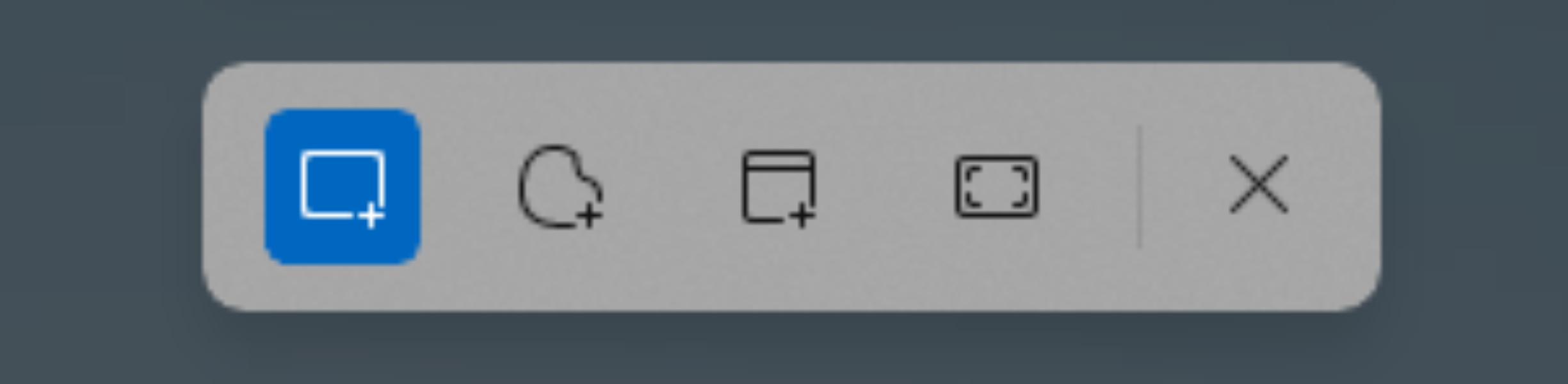
Deși tasta „PrtScn” oferă o modalitate simplă de a face o captură de ecran pe Asus, trebuie să lipiți captura de ecran în Paint pentru a o edita și salva apăsând butonul „Ctrl” și „V”. De asemenea, dacă vă așteptați la mai multă flexibilitate și funcții avansate, căutați mai jos alte metode.
Cum să faci o captură de ecran pe Asus cu Xbox Game Bar
O altă opțiune pentru a face o captură de ecran pe Asus este bara de jocuri Xbox încorporată, care este deja încorporată în Windows 11/10/8/7. Poate fi instrumentul cu unele caracteristici suplimentare pe care îl căutați. Iată pașii simpli de urmat:
Pasul 1În timp ce vă aflați pe ecranul în care doriți să faceți o captură de ecran pe Asus, apăsați pe „Win” și „G” de pe tastatură pentru a invoca Xbox Game Bar. Puteți vedea o interfață transparentă plutind în jurul ecranului.
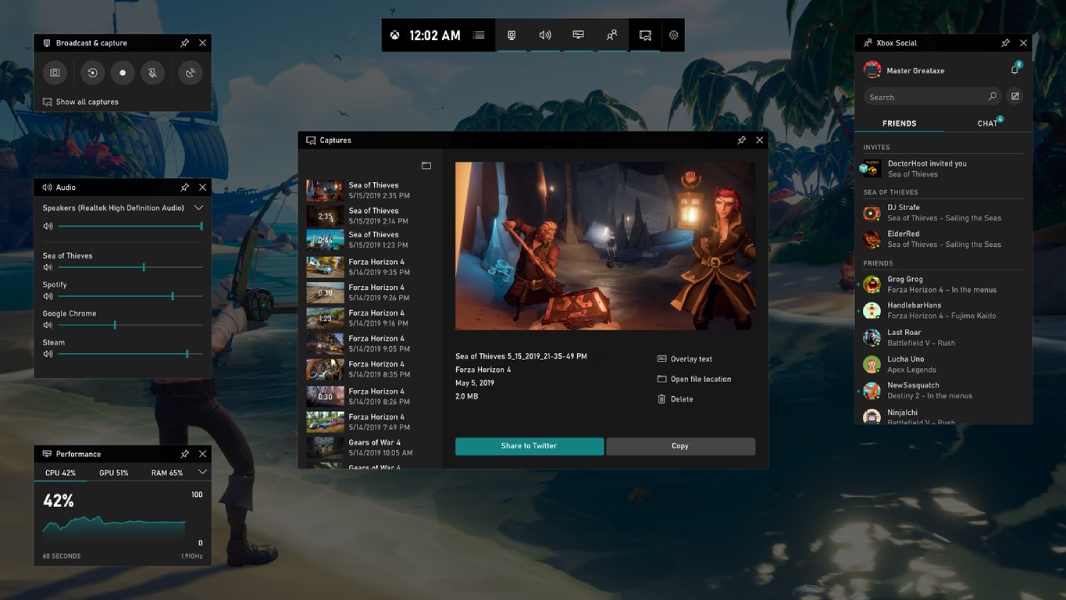
Pasul 2În suprapunerea Xbox Game Bar, localizați și faceți clic pe „Cameră”. Această acțiune va capta o captură de ecran completă a ecranului sau ferestrei curente.
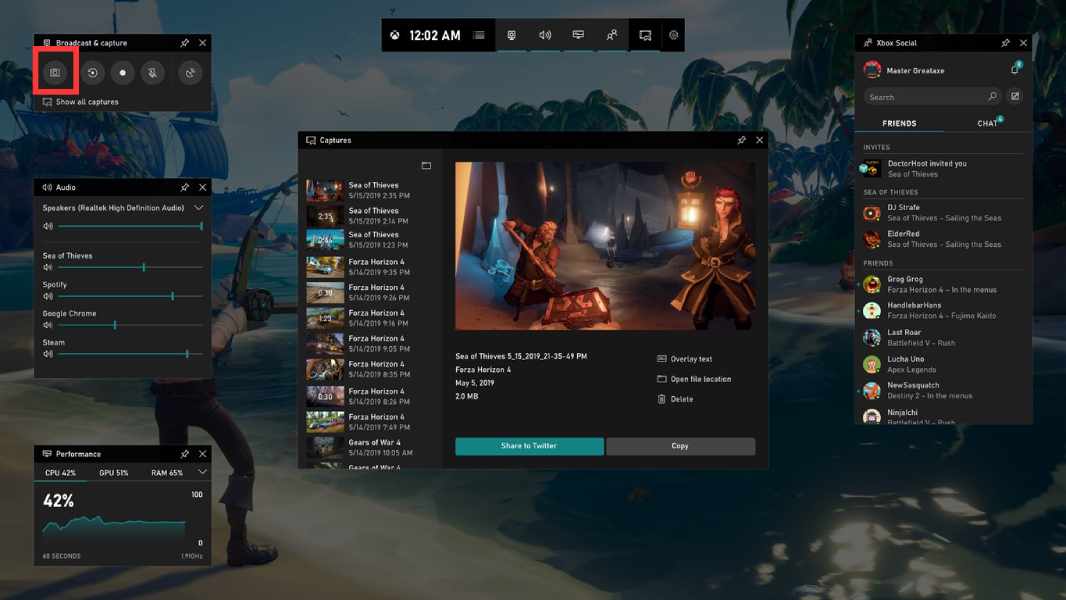
Pasul 3După efectuarea capturii de ecran, va apărea o notificare în colțul din dreapta jos al ecranului. Faceți clic pe el pentru a deschide captura de ecran în widget-ul „Captură” din Xbox Game Bar. Aici puteți vizualiza, adnota și salva captura de ecran.
Cu toate acestea, realizarea unei capturi de ecran pe Asus cu Xbox Game Bar poate oferi doar capturi de ecran ale unui ecran complet. Deci, există un instrument care este capabil să facă o captură de ecran pe Asus cu o anumită regiune în timp ce acceptă unele funcții de editare suplimentare?
Cum să faci o captură de ecran pe Asus cu cele mai bune efecte
4Easysoft Screen Recorder ar putea fi ceea ce cauți. Acest software oferă mai multe moduri de lucru pentru a face o captură de ecran pe Asus cu zona și dimensiunea dorite, în timp ce conține câteva funcții suplimentare pentru a edita capturile de ecran. Iată un ghid pas cu pas pentru utilizarea acestui instrument excelent:

Selectați cu precizie zona de capturat, asigurând captura de ecran perfectă pe Asus de fiecare dată.
Realizați capturi de ecran pe Asus la o calitate clară, păstrând fiecare detaliu și culoare.
Adnotați și editați cu ușurință capturile de ecran pe Asus, adăugând text, săgeți și evidențiere.
Alegeți liber dintre format PNG, JPG, GIF și mai multe în loc de JPG fix de pe Asus.
100% Securizat
100% Securizat
Pasul 1Deschideți 4Easysoft Screen Recorder pe Asus și faceți clic pe „Preferință” din lista „Meniu” pentru a ajusta formatul de ieșire, calitatea și locația. Puteți alege parametri mai mari pentru o calitate mai bună.
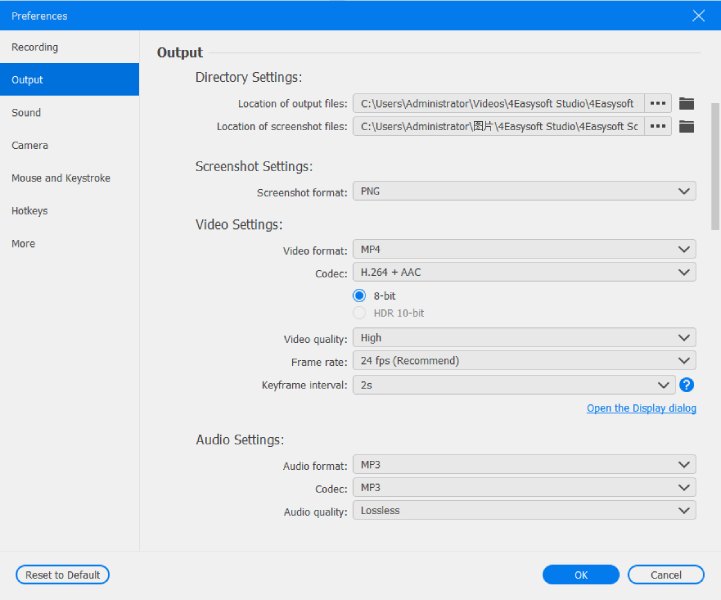
Pasul 2Faceți clic pe butonul „Window Recorder” din dreapta. Puteți face clic pe butonul „Fereastră” sau „Procesează” pentru a alege un anumit ecran pe care doriți să-l capturați pe Asus, indiferent dacă capturați o pagină web sau un joc. Sau puteți pur și simplu să faceți clic pe butonul „Captură ecran” pentru a alege o anumită regiune.
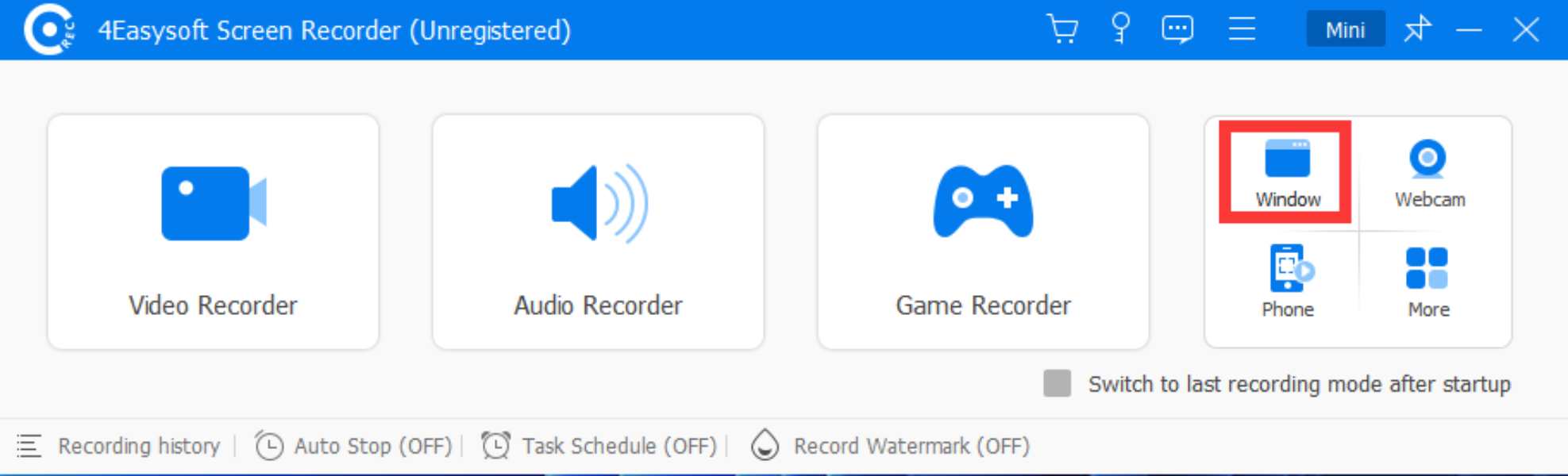
Pasul 3După ce faceți o captură de ecran pe Asus, va apărea o interfață care vă va oferi mai multe instrumente și le puteți utiliza pentru a adăuga text, înștiințări, evidențieri și multe altele ca adnotări pentru a vă edita liber capturile de ecran.
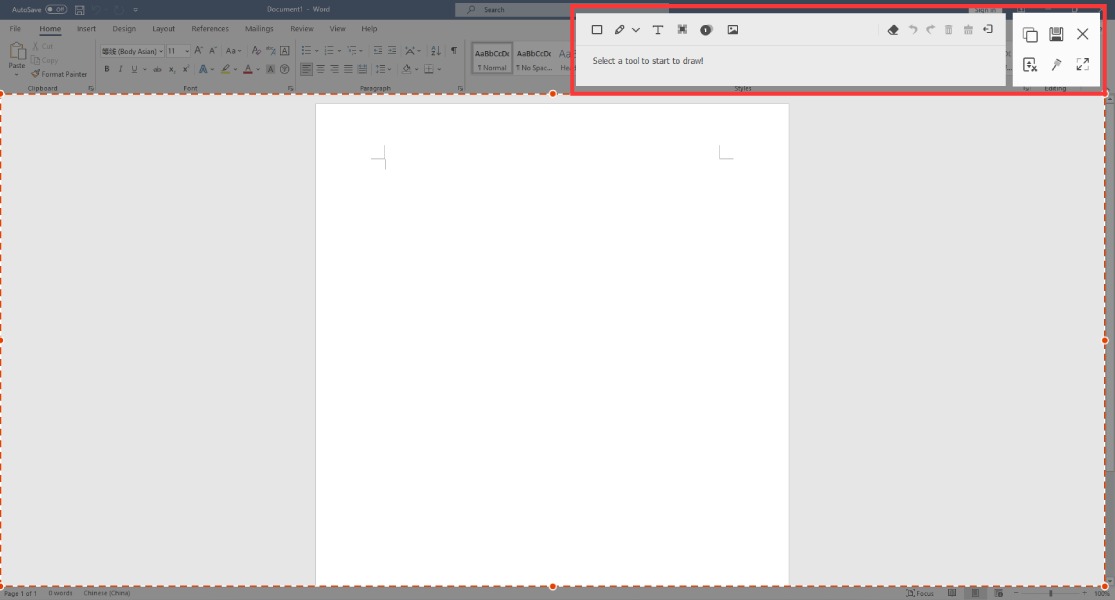
Pasul 4După ce ați terminat cu captura de ecran, faceți clic pe „Copiați” pentru a o copia direct în clipboard sau puteți face clic pe butonul „Salvare” pentru a o descărca în fișierul local. .
Pe scurt, 4Easysoft Screen Recorder se remarcă drept cea mai bună metodă de a face capturi de ecran de înaltă calitate pe dispozitivul tău Asus. Funcțiile sale avansate și opțiunile de personalizare vă asigură că puteți captura și edita conținutul ecranului cu ușurință, făcându-l alegerea de top pentru utilizatorii care solicită cele mai bune rezultate.
Întrebări frecvente despre cum să faceți o captură de ecran pe Asus
-
1. Pot face o captură de ecran a unei ferestre de derulare pe Asus?
Soluția încorporată nu oferă o metodă. Dar puteți utiliza funcția de captare a ferestrei de defilare a 4Easysoft Screen Recorder în timp ce luați una. Vă permite să capturați pagini web întregi sau documente cu ușurință.
-
2. Care este locația implicită de salvare pentru capturile de ecran de pe computerele Asus?
În mod implicit, captura de ecran pe care o faceți cu tastatura nu va fi salvată într-un anumit fișier, ci copiată în clipboard. Trebuie să-l lipiți undeva pentru a-l salva făcând clic dreapta pe captură de ecran și făcând clic pe butonul „salvare”.
-
3. Pot edita în timp ce fac o captură de ecran pe dispozitivele Asus?
Nu, metoda implicită de a face o captură de ecran nu acceptă funcții de editare suplimentare. Dar îl puteți lipi în Paint pentru a-l edita în continuare.
-
4. Pot captura o anumită regiune a ecranului pe laptopurile Asus?
Da. Apăsați simultan „Windows”, „Shift” și „S”, iar o interfață plutitoare va fi ridicată pentru a alege o anumită opțiune. De asemenea, puteți selecta diferite forme ale regiunii.
-
5. Există o limită a numărului de capturi de ecran pe care le pot face pe dispozitivele Asus?
Nu. Dar trebuie să acordați atenție utilizării memoriei computerului. Odată ce memoria computerului este pe cale să se umple, este posibil să nu reușiți să faceți o captură de ecran.
Concluzie
În concluzie, să faceți o captură de ecran pe dispozitivul dvs. Asus este ușor, indiferent dacă alegeți modul de tastatură sau luați una cu Xbox Game Bar. Deși sunt rapide și convenabile, aceste două metode nu acceptă suficiente opțiuni de editare pentru a putea lucra în continuare cu capturile de ecran. Dacă sunteți în căutarea unui instrument care să vă ajute să faceți o captură de ecran pe Asus de înaltă calitate, în timp ce sunteți echipat cu câteva funcții de editare suplimentare, cum ar fi „adăugați text” pentru a crea legendele și „creion” pentru a desena, 4Easysoft Screen Recorder va fi cea mai buna alegere!
100% Securizat
100% Securizat


